扫描仪能共享吗 如何在办公室中共享扫描仪
在现代办公室中,扫描仪是一种不可或缺的设备,它可以将纸质文件转换为电子文件,方便存储和传输,随着办公室规模的扩大和工作流程的变化,一个扫描仪往往无法满足所有员工的需求。扫描仪能否实现共享呢?如何在办公室中实现扫描仪的共享成为了一个备受关注的话题。本文将探讨扫描仪共享的可行性以及在办公室中实现扫描仪共享的方法。
具体步骤:
1.将扫描仪通过usb线连接至电脑主机A,到下载扫描仪专用驱动软件(或者使用购买扫描仪时配送的光盘),然后安装好驱动。(详细操作可以参考说明书)
2.测试是否可以扫描:正常情况下把文稿放好后,按下扫描仪上的扫描键,就会自动扫描至计算机,具体方式可能会因品牌型号不同,而各异。
3.在主机A中操作:在硬盘中创建一个文件夹,然后重命名为大家一目了然的名字。比如小编重命名为“扫描***共享”,然后在文件夹上右击---共享---将该文件共享给everyone,(注:这里可以选择要共享的其他用户,请根据需要设置),然后把权限级别改为“读/写”,即其他用户对该文件夹内的内容,可以读,也可以写,然后点共享。如图:
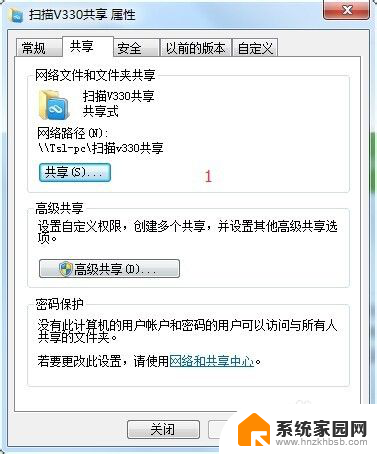
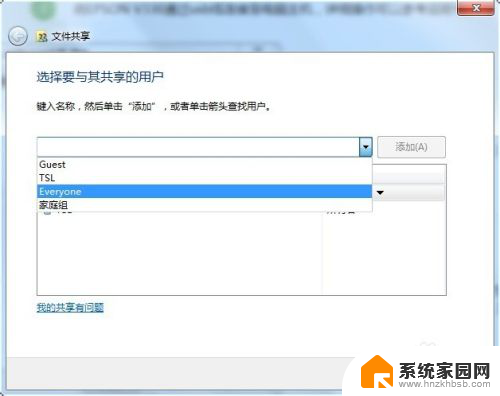
4.打开扫描软件,选择刚才建立的共享文件夹“扫描***共享”作为存放扫描件的位置,然后确定,如图:(请根据自己的扫描仪型号设置)
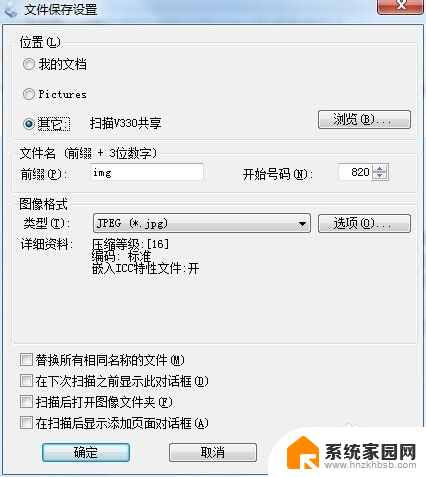
5.如何在其他计算机上共享"扫描***共享”夹:打开一台处于同一局域网内的计算机,在网络(或网上邻居)里找到本机。然后点开,找到共享的文件夹,然后在上面右击,选择“映射网络驱动器”,如图:(注:此处是在计算机B上进行操作)
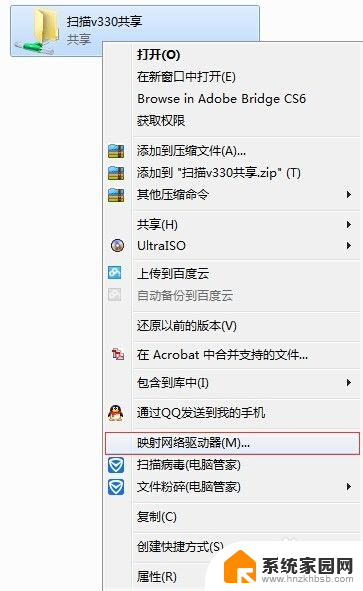
6.然后在弹出的窗口中选择要映射的驱动器编号(不能和已经有的重复),例如小编选择Z作为编号,确定。(注:此处在是计算机B上进行操作)
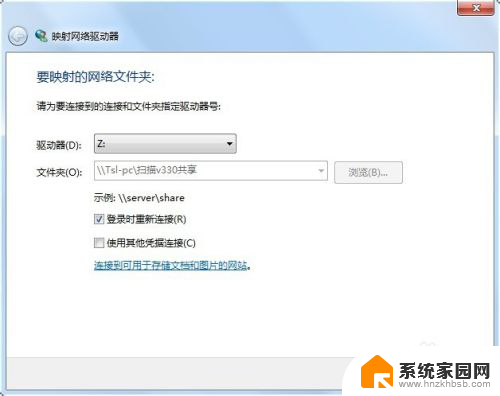
7.现在,计算机B上多了一个驱动器。以后计算机B的主人要扫描,只要在扫描仪上操作,扫描完后,在他自己的计算机B上就能像使用自己硬盘一样复制扫描文件了。(此处在是计算机B上进行操作)
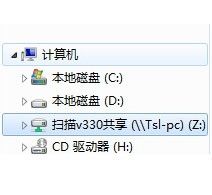
8.如果有其他计算机要参与共享,操作同5-7步。
以上就是扫描仪能否共享的全部内容,如果你遇到了同样的情况,请参照小编的方法来处理,希望对大家有所帮助。
扫描仪能共享吗 如何在办公室中共享扫描仪相关教程
- 佳能打印机扫描怎么扫描成一个pdf 佳能扫描仪PDF导出设置
- 没有扫描仪怎么把照片扫描到电脑上 没有扫描仪怎样在电脑上实现图片扫描功能
- 惠普510扫描仪怎么打开 如何设置扫描仪
- 扫描仪怎么启动 如何正确打开扫描仪
- 怎样连接扫描仪到电脑 电脑如何连接扫描仪设备
- 爱普生ds1610扫描仪怎么连续扫描 打印机连续扫描设置步骤
- 佳能g3800有扫描功能吗 佳能G3000系列如何将扫描件保存为pdf
- 惠普m126a可以扫描吗 惠普m126a如何使用扫描功能
- hplaserjetm1005mfp能扫描吗 HP LaserJet M1005扫描功能使用方法
- 惠普打印机m1136有扫描功能吗 m1136mfp扫描设置步骤
- 键盘上字母打不出来 键盘按键失灵怎么解决
- ps能打开ai源文件吗 PS软件如何导入AI文件
- 微信怎么把字变大 电脑微信如何设置字体大小
- 手机视频怎样投屏到电脑 手机视频投屏电脑教程
- 电脑处于睡眠状态怎样解除 电脑睡眠模式退出方法
- 电脑怎么开无线网 如何在电脑上打开无线网络
电脑教程推荐
- 1 键盘上字母打不出来 键盘按键失灵怎么解决
- 2 微信怎么把字变大 电脑微信如何设置字体大小
- 3 华为怎么取消锁屏杂志 华为手机杂志锁屏如何关闭
- 4 电脑怎么设置日历显示节假日 电脑设置农历显示方法
- 5 u盘在某一台电脑上无法识别 电脑无法识别U盘怎么办
- 6 笔记本电脑怎么打开麦克风说话 笔记本电脑麦克风功能怎么使用
- 7 罗技无线鼠标的usb接口没了 能配吗 罗技无线鼠标接收器不见了怎么办
- 8 苹果无法连接itunes store 无法连接到iTunes Store的解决方案
- 9 电脑连手机热点无法访问internet 电脑连接手机热点连接不上网络怎么办
- 10 三星解锁屏幕过渡效果 三星手机解锁过渡效果怎么调节